

Ако използвате Microsoft Edge, изпълнете следните стъпки.
- Отворете браузъра Microsoft Edge.
- Изберете Още

- В падащото меню, което се показва, изберете Разширения .
- От списъка, който се показва, щракнете с десния бутон на мишката върху разширението, което искате да премахнете, и след това изберете Изключване, за да деактивирате разширението ИЛИ Деинсталирате, за да го премахнете.

Google Chrome
Ако използвате Google Chrome, изпълнете следните стъпки.
- Отворете браузъра Google Chrome.
- Кликнете върху Персонализиране и управление на Google Chrome

- В падащото меню, което се показва, изберете Още инструменти и след това Разширения .
- В раздела Разширения намерете разширението, което искате да деактивирате или премахнете.
- За да деактивирате разширението, щракнете върху превключвателя в долния десен ъгъл на полето за разширение, така че да стане сив. За да го премахнете, щракнете върху бутона Премахни .
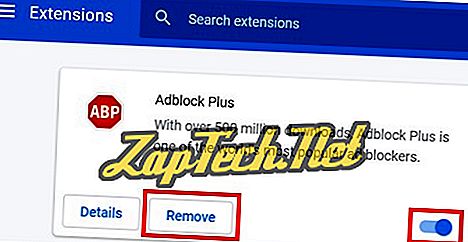

Firefox
Ако използвате Firefox, следвайте тези стъпки.
- Отворете браузъра Mozilla Firefox.
- В горния десен ъгъл на прозореца на браузъра щракнете върху менюто Отвори

- От падащото меню, което се показва, изберете

- В отворения прозорец щракнете върху Разширения в лявото меню.
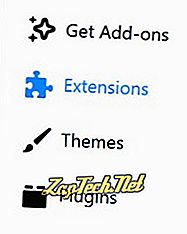
- Намерете разширението, което искате да деактивирате или премахнете.
- От дясната страна на разширението кликнете върху Деактивиране .


опера
Ако използвате Opera, изпълнете следните стъпки.
- Отворете браузъра Opera.
- Кликнете върху

- Изберете Разширения, след това отново Разширения .
- За да деактивирате добавката, щракнете върху бутона Деактивиране.
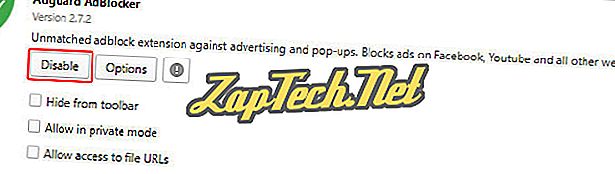
- За да деинсталирате добавката, преместете мишката в горния десен ъгъл на добавката и икона X

Internet Explorer
Ако използвате Internet Explorer, изпълнете следните стъпки.
- Отворете браузъра Internet Explorer.
- Кликнете върху

- В прозореца Управление на добавки намерете добавката, която искате да премахнете от списъка вдясно.
- Изберете го и кликнете върху бутона Деактивиране в долния десен ъгъл, както е показано на картинката по-долу.
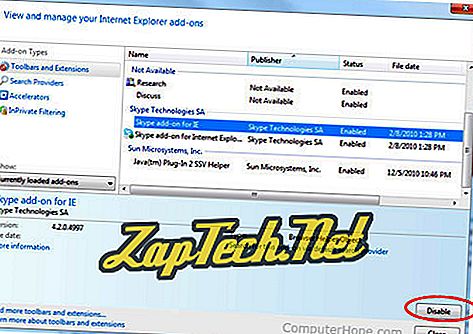
Забележка: За да премахнете напълно добавка, ще трябва да намерите мястото, където са инсталирани файловете на добавките, и да ги изтриете ръчно. Потребителите на Windows могат също да могат да деинсталират допълнителни файлове чрез добавяне / премахване на програми.







